Kodak DC265 User Manual Page 1
Browse online or download User Manual for Cameras Kodak DC265. Kodak DC265 Manuale d'uso
- Page / 164
- Table of contents
- BOOKMARKS




- Manuale dell’utente 1
- Sommario 3
- 1Introduzione 9
- Software 10
- Introduzione 11
- Installazione del software 12
- 2Fotocamera 13
- Fotocamera 15
- Display LCD di stato 16
- Qualità 18
- Batterie 20
- Immagini restanti 20
- Scheda di memoria rimovibile 22
- Gestione dell’energia 24
- Installazione delle batterie 28
- 3Acquisizione 29
- Acquisizione 30
- Impostazioni del menu Album 34
- Date and Time (Data e ora) 40
- 4Visualizzazione 53
- Preferenze Overlay 56
- Protezione delle immagini 64
- 5Connessione 73
- Scelta della connessione 74
- Connessione 75
- Controllo del supporto USB 76
- Uso di un cavo seriale 80
- 6Impostazione 83
- Proprietà 85
- 7Visualizzazione 93
- Salvataggio del suono 100
- Visualizzazione 101
- Adattatore Picture Card 102
- Digital Access 105
- 9Software 113
- MACINTOSH 113
- PCMCIA compatibile 114
- Selezione delle immagini 118
- Visualizzazione in anteprima 122
- Rotazione delle immagini 124
- Eliminazione delle immagini 124
- Impostazione delle preferenze 132
- Suggerimenti e 133
- Collegamento al computer 134
- Comunicazioni con il computer 134
- Regolazione del monitor 134
- Risoluzione problemi 135
- Risoluzione dei problemi 136
- 11Assistenza 147
- Assistenza via fax 148
- Assistenza clienti 148
- Assistenza 149
- Paese Telefono Fax 150
- GGaranzia 151
- Limitazioni 152
- Garanzia 153
- 1 Indice 155
- TAKE PICTURES. FURTHER 164
Summary of Contents
Fotocamera digitale con zoom KODAK DC265 Manuale dell’utenteper la fotocamera e il software KodakVisitate il sito Web di Kodak all’indirizzo www.koda
1-2SoftwareLa fotocamera viene fornita con un CD contenente il software per la gestione delle immagini digitali.✔PC - Software proprietà fotocamera KO
7-8 Visualizzazione dei file di immagine in altri programmiIl software Mounter consente di visualizzare i file di immagine in altri programmi registra
7-97Visualizzazione Impostazione delle preferenzeIl software Mounter consente di impostare le preferenze per determinare le opzioni di salvataggio de
7-10 ☞L’uso di una scheda PCMCIA consente una visualizzazione delle immagini più rapida rispetto alla modalità Connessione. Tuttavia, alcune funzioni
7-117Visualizzazione Supporto delle schede PCMCIAPer determinare se il computer supporta una connessione PCMCIA (WINDOWS 95, WINDOWS 98), effettuare
8-188Digital Access8Uso del software Digital Access (TWAIN Acquire) Una volta fotografati gli ultimi incarichi di vendita dell’agenzia immobiliare per
8-2 Avvio del software Digital Access 1Avviare un programma TWAIN compatibile, come ADOBE PHOTODELUXE.2Selezionare KODAK DC265 ZOOM ACQUIRE come origi
8-38Digital AccessSelezione dell’origine delle immaginiIl software Digital Access consente di trasferire: ✔un’immagine acquisita quando la fotocamera
8-4 Selezione delle immagini sul computerÈ possibile selezionare le immagini trasferite sul computer o le immagini presenti sulla scheda del computer.
8-58Digital AccessVisualizzazione in anteprima delle immaginiDurante la visualizzazione in anteprima con il software Digital Access, è possibile visua
1-31Introduzione1IntroduzioneInstallazione del software1 Chiudere tutti gli altri programmi comprese le applicazioni in background e le opzioni della
8-6 Espansione e compressione di gruppi di immagini Le immagini in sequenza sono serie di immagini acquisite in successione rapida. Le immagini a inte
8-78Digital AccessTrasferimento delle immaginiPer trasferire le immagini, effettuare le seguenti operazioni:Salvataggio di un file audioQuando si tras
9-19MACINTOSH99SoftwareMACINTOSHIl CD del software comprende due applicazioni MACINTOSH.✔Software KODAK DC265 Digital Access (Plug-In Acquire) ✔DIGITA
9-2 Collegamento del lettore di schedePer recuperare le immagini, è necessario collegare al computer un lettore di schede PCMCIA compatibile e utilizz
9-3MACINTOSH9✔Il menu View (Visualizza) consente di visualizzare il contenuto dell’origine selezionata come singolo foglio nell’area di visualizzazion
9-4 ✔Transfer As (Trasferisci come) consente di selezionare la modalità di trasferimento delle immagini all’applicazione host. È possibile trasferire
9-5MACINTOSH9Visualizzazione delle immaginiVisualizzazione delle immagini dalla scheda di memoriaPer visualizzare le immagini dalla scheda di memoria,
9-6 Visualizzazione delle immagini dal computerÈ possibile utilizzare il software Digital Access per visualizzare immagini FLASHPIX e JPEG salvate sul
9-7MACINTOSH9Modifica delle dimensioni di visualizzazione dell’immagine in formato normale e in formato ridottoUtilizzare il menu Display Size (Dimens
1-4✔Porta seriale disponibile, porta USB o lettore di schede PCMCIA (con hardware e software di supporto richiesti).✔MacOS 7.6 o successivo (la connes
9-8 Visualizzazione di un’immagine ad alta risoluzionePer visualizzare le immagini a una risoluzione più elevata, effettuare le seguenti operazioni:1N
9-9MACINTOSH9Visualizzazione di immagini della cartella Sequenza e Intervallo di tempoÈ possibile visualizzare le immagini presenti nella cartella Seq
9-10 Visualizzazione in anteprimaPer visualizzare l’anteprima di immagini nella cartella Sequenza e Intervallo di tempo, effettuare le seguenti operaz
9-11MACINTOSH9PresentazionePer visualizzare una presentazione con le immagini della cartella Sequenza o Intervallo di tempo, effettuare le seguenti op
9-12 Riproduzione del suono associato a un’immaginePer ascoltare un suono associato a un’immagine, effettuare una delle seguenti operazioni:✔Singolo f
9-13MACINTOSH9Visualizzazione delle informazioni sull’immaginePer visualizzare le informazioni sull’immagine, selezionare l’immagine oppure la cartell
9-14 Trasferimento delle immagini all’applicazione hostTrasferimento di immagini singolePer trasferire singole immagini all’applicazione host, effettu
9-15MACINTOSH9Trasferimento delle immagini ridotte in un singolo foglioPer trasferire le immagini ridotte in un singolo foglio, effettuare le seguenti
9-16 3 Scegliere Transfer (Trasferisci).Viene visualizzata la finestra di dialogo Transfer Contact Sheet (Trasferisci singolo foglio).5 Scegliere OK.D
9-17MACINTOSH9Salvataggio delle immagini sul computerÈ possibile salvare immagini e file audio sul computer e immagini delle cartelle Sequenza e Inter
2-122Fotocamera2FotocameraIn questo capitolo vengono fornite informazioni generali sulle funzioni relative ai tasti, ai display e all’hardware della f
9-18 Salvataggio del suono associato a un’immaginePer salvare il suono associato a un’immagine, effettuare le seguenti operazioni:1 Selezionare una o
9-19MACINTOSH98 Nel menu Scaling (Riduzione) utilizzare le frecce verso l’alto e verso il basso per specificare la percentuale di riduzione in scala d
9-20 Impostazione delle preferenzeUtilizzare la finestra di dialogo Preferences (Preferenze) per impostare i valori relativi alla risoluzione utilizza
10-110Risoluzione problemi1010Suggerimenti e informazioni per la risoluzione dei problemiManutenzione e norme di sicurezza✔Per evitare danni alla foto
10-2Collegamento al computerQualora vengano visualizzati messaggi indicanti l’assenza di collegamento, fare riferimento ai documenti in formato PDF ri
Risoluzione problemi1010-3Suggerimenti per la stampaÈ possibile che i colori visualizzati non sempre corrispondano a quelli della stampa. Ciò è dovuto
10-4Risoluzione dei problemiPer la risoluzione di problemi riscontrati durante l’utilizzo della fotocamera, fare riferimento alla tabella riportata di
Risoluzione problemi1010-5Condizioni di erroreRisoluzione dei problemiProblema Causa SoluzioneLa fotocamera si spegne improvvisamente.Le batterie sono
10-6La spia di pronto è gialla. La fotocamera è troppo vicina al soggetto.Posizionare la fotocamera ad almeno 0,3 m dal soggetto.L’immagine sul monito
Risoluzione problemi1010-7Il tasto dell’otturatore non funziona.La fotocamera non è accesa.Accendere la fotocamera e verificare che la spia verde di p
2-2 MirinoSpia di prontoDisplay QuadranteZoomAdattatore CAPorta seriale/USB UscitaTastiController a 4 vieVolume audioTasto DisplayTasto Menu LED audi
10-8Non è possibile accedere ai file EX utilizzando il programma software. È tuttavia possibile visualizzarli sulla fotocamera.Non è stata ancora comp
Risoluzione problemi1010-9Le immagini memorizzate sono danneggiate.La scheda di memoria è stata rimossa mentre la spia di pronto era lampeggiante.Assi
10-10Il computer non è in grado di comunicare con la fotocamera.La fotocamera è spenta.Accendere la fotocamera.Il quadrante della modalità non è impos
Risoluzione problemi1010-11L’immagine non è chiara in modalità Sequenza.A causa dell’elevato numero di immagini per sequenza con la risoluzione Standa
10-12Messaggi visualizzati sul display LCDIn caso di problemi e qualora sul display LCD venga visualizzato un messaggio di errore, fare riferimento al
Risoluzione problemi1010-13Unable to receive picture (Impossibile ricevere l’immagine). Si è verificato un errore durante la ricezione delle immagini
11-111Assistenza1111AssistenzaSono disponibili le seguenti opzioni per ricevere assistenza in caso di problemi durante l’uso della fotocamera:✔Capitol
11-2 Assistenza via faxKodak fornisce assistenza via fax per i prodotti ed i servizi per l’acquisizione e l’elaborazione digitale delle immagini. Per
11-3Assistenza11Paese Telefono FaxCina (Pechino) 8610-63471155 8610-63475641Cina (Shanghai) 8621-64720888 8621-64726582Colombia 57-1-629-0266 57-1-629
2-32FotocameraTasti programmaLa fotocamera dispone di tre “tasti programma” le cui funzioni cambiano in base allo schermo visualizzato. Ad esempio, in
11-4 Paese Telefono FaxSingapore 65-470-9875 65-479-8397 Spagna 900-98-4485 44-131-458-6962Sud Africa 27-11-804-2852 27-11-804-5013Svezia 020-793169 4
G-1GaranziaGGaranziaPeriodo di garanziaKodak garantisce la fotocamera digitale con zoom KODAK DC265 (escluse le batterie) come esente da difetti di ma
G-2 LimitazioniNON VERRÀ FORNITA ALCUNA ASSISTENZA IN GARANZIA IN MANCANZA DELLA PROVA DI ACQUISTO CON INDICAZIONE DELLA DATA. LA SCHEDA DI REGISTRAZI
G-3GaranziaSupporto softwarePer ottenere assistenza specifica per l’applicazione, contattare il rivenditore Kodak, il responsabile dell’integrazione d
Indice-11 IndiceIndiceAa intervalli di tempoimpostazioni della riproduzione 4-5riproduzione 4-18accensione e spegnimento della fotocamera 3-1acquisizi
Indice-2 Bbarra Overlaysuono 3-22batteriasportello, posizionatore 2-1stato, indicatore 2-4batteria piena, indicatore 2-8batteria semivuota, indicatore
Indice-3IndiceEeffetto occhi rossiflash, descrizione indicatore 2-4riduzione 2-4elementi di sfondoicona 3-3impostazioni 3-8testo 3-8elevataqualità, in
Indice-4 Iimmaginedimensione approssimativa 6-7indicatore posizione 4-8informazioni, MACINTOSH 9-13stato di acquisizione 6-7troppo scura o troppo chia
Indice-5Indiceluce al neon, impostazioni 3-7MMACINTOSHconnessione 5-3descrizione del software 1-2installazione del software 1-4requisiti di sistema 1-
2-4 Display LCD di statoNel display posizionato sulla parte superiore della fotocamera vengono visualizzate le impostazioni correnti. Nelle sezioni se
Indice-6 Plug-In Acquiredescrizione 1-2finestra dell’applicazione 9-2impostazione delle preferenze 9-20utilizzo 9-5porta serialeconnessione, posiziona
Indice-7Indicescheda PCMCIAadattatore 7-9lettore, MACINTOSH 9-2supporto 7-11scorrimento 4-7scorrimento continuo 4-7scorrimento rapido, visualizzazione
Indice-8 salvataggio, software Mounter 7-9supporto software G-3Ttasto dell’otturatorerisoluzione dei problemi 10-7tasto di registrazione audio, posizi
Indice-9IndiceZzoomimpostazione 6-6posizionatore 2-2zoom digitale 3-24zoom ottico 3-23
TAKE PICTURES. FURTHER.TMEASTMAN KODAK COMPANYRochester, New York 14650www.kodak.com© Eastman Kodak Company, 1999.TM: KodakP/N 6B0879IT_UG
2-52FotocameraCorrezione dell’esposizione ☞In ambienti molto ampi e con una luce bassa, è possibile ottenere immagini migliori spegnendo il flash o u
2-6 Qualità È possibile impostare la fotocamera per acquisire immagini di qualità Normale, Standard o Elevata. L’impostazione Qualità indica il livel
2-72FotocameraQualità e risoluzioneLa fotocamera consente di acquisire generalmente immagini digitali di qualità. Tuttavia, in base alla risoluzione e
Kodak e FlashPix sono marchi della Eastman Kodak Company.Digita è un marchio depositato della FlashPoint Technology, Inc. Il formato FlashPix è defini
2-8 Batterie L’icona delle batterie cambia in modo automatico. Poiché è un’icona di sola visualizzazione, non è possibile selezionarla o modificarla.
2-92FotocameraModalità Manuale Sulla fotocamera sono disponibili due modalità di acquisizione avanzate, ossia la modalità Flash esterno e la modalit
2-10 Scheda di memoria rimovibile La fotocamera DC265 memorizza le immagini su una scheda di memoria rimovibile, conosciuta anche come scheda CompactF
2-112FotocameraRimozione ed inserimento della scheda di memoriaSebbene la fotocamera non preveda l’acquisizione delle immagini senza la scheda di memo
2-12 Gestione dell’energia Per alimentare la fotocamera, è possibile utilizzare batterie o un adattatore CA. Per risparmiare energia, è disponibile la
2-132FotocameraUso del caricabatteriePer fare in modo che siano sempre disponibili batterie cariche, con alcune fotocamere viene fornito un caricabatt
2-14 Uso delle batterie✔Kodak consiglia di utilizzare batterie alcaline KODAK Photolife AA o batterie ricaricabili KODAK Photolife AA Ni-MH con la fot
2-152Fotocamera✔Quando si eliminano le batterie, seguire le istruzioni fornite dal produttore. Kodak consiglia di usufruire dei programmi di riciclagg
2-16 Installazione delle batterie Se si prevede di non utilizzare la fotocamera per diversi giorni, si consiglia di rimuovere le batterie per evitarne
3-13Acquisizione33Acquisizione delle immaginiIn questo capitolo sono riportate informazioni utili per l’acquisizione di immagini di alta qualità. È su
iSommarioSommarioPagina Introduzione. . . . . . . . . . . . . . . . . . . . . . . . . . . . . . . . . . . . . . . . . . . . 1-1Informazioni prelimin
3-2 Impostazione della fotocamera in modalità AcquisizionePer informazioni sulle impostazioni personalizzate e sulle operazioni preliminari per l’acqu
3-33Acquisizione3Definizione delle impostazioniÈ possibile utilizzare le impostazioni predefinite oppure definire impostazioni personalizzate mediante
3-4 Visualizzazione delle impostazioni della modalità AcquisizionePer modificare le impostazioni della modalità Acquisizione utilizzando i menu, è nec
3-53Acquisizione3Impostazioni del menu Picture type (Tipo di immagine)Sono disponibili tre impostazioni che consentono di selezionare il tipo di immag
3-6 Impostazioni del menu AlbumLe impostazioni del menu Album consentono di specificare l’album nel quale verranno memorizzate le immagini all’interno
3-73Acquisizione3Impostazioni del menu White balance (Bilanciamento del bianco)Il menu White balance (Bilanciamento del bianco) consente di regolare i
3-8 Impostazioni del menu Watermark (Elementi di sfondo)Le impostazioni del menu Watermark (Elementi di sfondo) consentono di aggiungere data e ora, s
3-93Acquisizione3Impostazioni del menu Advanced Exposure Modes (Modalità di esposizione avanzate)Le impostazioni del menu Advanced Exposure Modes (Mod
3-10 Impostazioni del menu Advanced Focus Modes (Modalità di messa a fuoco avanzata)Nel menu Advanced Focus Modes (Modalità di messa a fuoco avanzata)
3-113Acquisizione3Impostazioni del menu Preferences (Preferenze)Nel menu Preferences (Preferenze) sono disponibili le opzioni Capture (Acquisizione),
iiUso del caricabatterie . . . . . . . . . . . . . . . . . . . . . . . . . . . . . . . . . . . .2-13Uso delle batterie . . . . . . . . . . . . . . .
3-12 Date and Time (Data e ora)1 Premere Format (Formato). Viene visualizzato lo schermo Date and Time Format (Formato data e ora).2 Premere per sel
3-133Acquisizione3Camera Name (Nome fotocamera)Il nome assegnato alla fotocamera viene inserito nell’intestazione di ciascun file di immagine. Per ass
3-14 Impostazioni relative agli scriptGli script sono file elettronici presenti nella scheda di memoria della fotocamera che consentono di eseguire au
3-153Acquisizione3Caricamento degli script✔Gli utenti WINDOWS possono utilizzare il software KODAK Mounter per trascinare la selezione degli script op
3-16 Impostazione della qualità SuperPrima di impostare la qualità Super, è necessario tenere presente quanto segue:✔L’impostazione della qualità Supe
3-173Acquisizione3Per impostare la fotocamera sulla qualità Super, effettuare le seguenti operazioni:Per uscire dalla modalità di qualità Super, effet
3-18 Definizione delle impostazioni utilizzando i tasti di scorrimento e SelectLe impostazioni seguenti in genere vengono modificate più frequentement
3-193Acquisizione3Acquisizione delle immaginiLa procedura per l’acquisizione di immagini singole, in sequenza o ad intervalli di tempo non presenta va
3-20 ✔Per acquisire immagini singole, premere il tasto dell’otturatore e rilasciarlo. ✔Per acquisire immagini in sequenza, tenere premuto il tasto del
3-213Acquisizione3Visualizzazione dell’indicatore di memoriaIn modalità Acquisizione, nella barra Overlay appare un indicatore di memoria che consente
iiiSommarioVisualizzazione delle immagini . . . . . . . . . . . . . . . . . . . . . . . . . . . . 4-1Impostazione della modalità Visualizzazione .
3-22 Aggiunta di suono ad un’immagine in modalità Quickview (Visualizzazione rapida)Dopo aver acquisito un’immagine con l’opzione Quickview (Visualizz
3-233Acquisizione3Esecuzione dello zoomSono disponibili due tipi di zoom. Lo zoom ottico utilizza l’obiettivo per acquisire immagini di alta qualità.
3-24 Esecuzione dello zoom digitaleLo zoom digitale consente di eseguire uno zoom avanti su un soggetto che si trova al di fuori del campo dello zoom
4-144Visualizzazione44Visualizzazione delle immaginiIn modalità Visualizzazione, è possibile vedere immediatamente se al momento dell’acquisizione del
4-2 Impostazione della modalità Visualizzazione Ruotare il quadrante della modalità su Review (Visualizzazione).L’ultima immagine acquisita viene vis
4-34Visualizzazione4Impostazione delle preferenze della modalità Visualizzazione In modalità Visualizzazione, è possibile impostare diversi parametri
4-4 Preferenze OverlayUtilizzare le preferenze Overlay per attivare o disattivare la barra di overlay. Sul display LCD a colori viene visualizzata la
4-54Visualizzazione4Preferenze Video Utilizzare le preferenze Video per specificare il tipo di connessione video necessaria per il televisore in uso.
4-6 Preferenze Format card (Formattazione scheda)Se la fotocamera non riconosce il formato della scheda di memoria o se si desidera comunque riformatt
4-74Visualizzazione4Visualizzazione delle immaginiÈ possibile visualizzare le immagini una alla volta a schermo intero oppure in sequenza continua o r
ivImpostazione delle proprietà della fotocamera. . . . . . . . . . . . . . . . 6-1Collegamento della fotocamera al computer . . . . . . . . . . . .
4-8 Visualizzazione della memoria disponibileNello schermo Review (Visualizzazione) viene visualizzata una barra che indica la quantità di memoria att
4-94Visualizzazione4Selezione delle immagini per un’azioneSe si desidera selezionare ed utilizzare una serie di immagini per eseguire una determinata
4-10 Per creare un nuovo album, effettuare le seguenti operazioni:1 Visualizzare lo schermo Album come descritto nella sezione precedente. 2 Premere
4-114Visualizzazione4Copia delle immagini selezionate in un’altra fotocameraIn modalità Visualizzazione, è possibile copiare in un’altra fotocamera le
4-12 Protezione delle immaginiÈ possibile proteggere le immagini in modo che non vengano eliminate accidentalmente dalla scheda di memoria. Questa fun
4-134Visualizzazione4Apertura degli albumLo schermo Review (Visualizzazione) indica se le immagini sono raggruppate in un album e, in tal caso, consen
4-14 Espansione e compressione delle immaginiLa fotocamera considera le immagini in sequenza e ad intervalli di tempo come cartelle contenenti una ser
4-154Visualizzazione4Aggiunta di suono alle immaginiDurante la visualizzazione delle immagini da una pellicola o a schermo intero, è possibile associa
4-16 Eliminazione delle immaginiPer eliminare un’immagine, effettuare le seguenti operazioni:1Scorrere le immagini fino a quando al centro della pelli
4-174Visualizzazione4Per eliminare più immagini, effettuare le seguenti operazioni:1 Selezionare le immagini che si desidera eliminare. Per informazi
vSommarioSoftware MACINTOSH. . . . . . . . . . . . . . . . . . . . . . . . . . . . . . . . . . . . 9-1Collegamento del lettore di schede . . . . .
4-18 Riproduzione delle sequenze di immagini e dei relativi suoniPer riprodurre le immagini in sequenza o ad intervalli di tempo e il suono ad esse as
4-194Visualizzazione4Ingrandimento delle immaginiPer ingrandire un’immagine visualizzata a schermo intero, effettuare le seguenti operazioni:1Scorrere
4-20 Visualizzazione delle immagini sul televisore La funzione di uscita video della fotocamera consente di visualizzare su un televisore le immagini
5-155Connessione 5Connessione della fotocamera al computer Per utilizzare le immagini digitali sul computer, è necessario collegare la fotocamera al c
5-2Scelta della connessione La connessione da usare dipende da una serie di fattori: è necessario determinare le connessioni disponibili con il sistem
5-35Connessione I due tipi di connessione disponibili con WINDOWS 95B sono i seguenti:✔Seriale: vedere “Controllo del supporto seriale RS-232” a pagin
5-4Determinazione della connessione supportata dal computerControllo del supporto USBL’USB (Universal Serial Bus) è un metodo relativamente nuovo che
5-55Connessione Controllo del supporto seriale RS-232Sebbene la connessione seriale RS-232 non sia particolarmente veloce (la velocità massima di tras
5-6Controllo del supporto del ricetrasmettitore IrDAGli infrarossi sono una luce invisibile utilizzata dalla fotocamera per trasferire le immagini sen
5-75Connessione 12 Prendere nota della porta COM e della porta LPT. Tali informazioni saranno necessarie per impostare il software per la comunicazion
viAssistenza . . . . . . . . . . . . . . . . . . . . . . . . . . . . . . . . . . . . . . . . . . . . 11-1Assistenza per il software . . . . . . . .
5-8Come effettuare la connessione Uso di un cavo seriale La fotocamera può essere collegata a un computer mediante il cavo seriale con essa fornito.Pe
5-95Connessione Uso di un cavo USBLa fotocamera può essere collegata a un computer mediante il cavo USB con essa fornito. Per collegare la fotocamera
5-10Uso di un ricetrasmettitore a infrarossi La fotocamera rileva automaticamente la presenza di una periferica compatibile IrDA. Posizionare la fotoc
6-166Proprietà6Impostazione delle proprietà della fotocameraIl software delle proprietà della fotocamera consente di programmare la fotocamera digital
6-2Ricerca del software delle proprietà della fotocameraPer accedere al software delle proprietà della fotocamera, effettuare una delle seguenti opera
6-36ProprietàSpecifica delle impostazioni generaliLa scheda delle impostazioni generali viene automaticamente selezionata. 1Specificare le impostazion
6-4✔Communications Method (Metodo di comunicazione): definisce il tipo di collegamento da utilizzare tra la fotocamera e il computer. ✔Baud Rate (Velo
6-56ProprietàSpecifica delle impostazioni della fotocamera✔Picture type (Tipo di immagine): consente di selezionare il tipo di immagine singola, in se
6-6✔Nella sezione Focus (Messa a fuoco) sono disponibili tre opzioni:✔Se si sceglie Single spot (Singolo punto), la posizione di messa a fuoco viene d
6-76ProprietàSpecifica delle impostazioni del tipo di immagine✔Picture capture state (Stato acquisizione immagine): consente di selezionare il tipo di
1-111Introduzione1IntroduzioneInformazioni preliminariLa fotocamera digitale con zoom KODAK DC265 consente di acquisire immagini di alta qualità senza
6-8✔Approximate picture size - Burst (Dimensione immagine approssimativa - Sequenza): dimensione approssimativa delle immagini acquisite in sequenza,
6-96ProprietàSpecifica delle impostazioni degli album✔Camera Folder (Cartella fotocamera): elenco delle cartelle della fotocamera disponibili nella sc
7-177Visualizzazione 7Visualizzazione delle immagini sul computerPer visualizzare sul computer le immagini acquisite con la fotocamera digitale, effet
7-2 Panoramica sul software MounterIl software Mounter consente di:✔Visualizzare le immagini sulla fotocamera.✔Trasferire le immagini dalla fotocamera
7-37Visualizzazione Collegamento della fotocamera al computerSe si desidera utilizzare il software Mounter per visualizzare le immagini, è necessario
7-4 Visualizzazione delle immaginiIl software Mounter consente di visualizzare le immagini in formato ridotto o come file di immagine. Per visualizzar
7-57Visualizzazione Copia delle immagini nel computer Il software Mounter consente di copiare le immagini acquisite nel computer.Per copiare le immag
7-6 Trasferimento di immagini e script nella fotocameraIl software Mounter consente di trascinare la selezione di immagini e script dal computer alla
7-77Visualizzazione Per creare, rinominare o eliminare gli album, effettuare le seguenti operazioni: 1 Fare doppio clic sull’icona della fotocamera.V
More documents for Cameras Kodak DC265
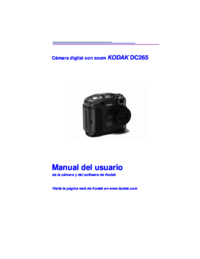




 (27 pages)
(27 pages)







Comments to this Manuals